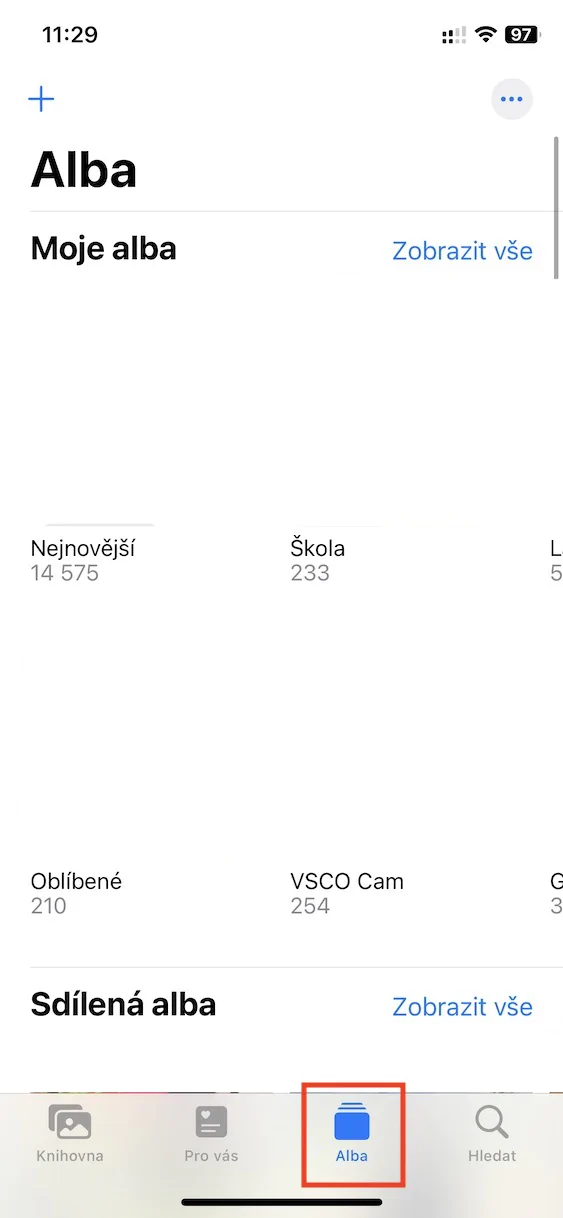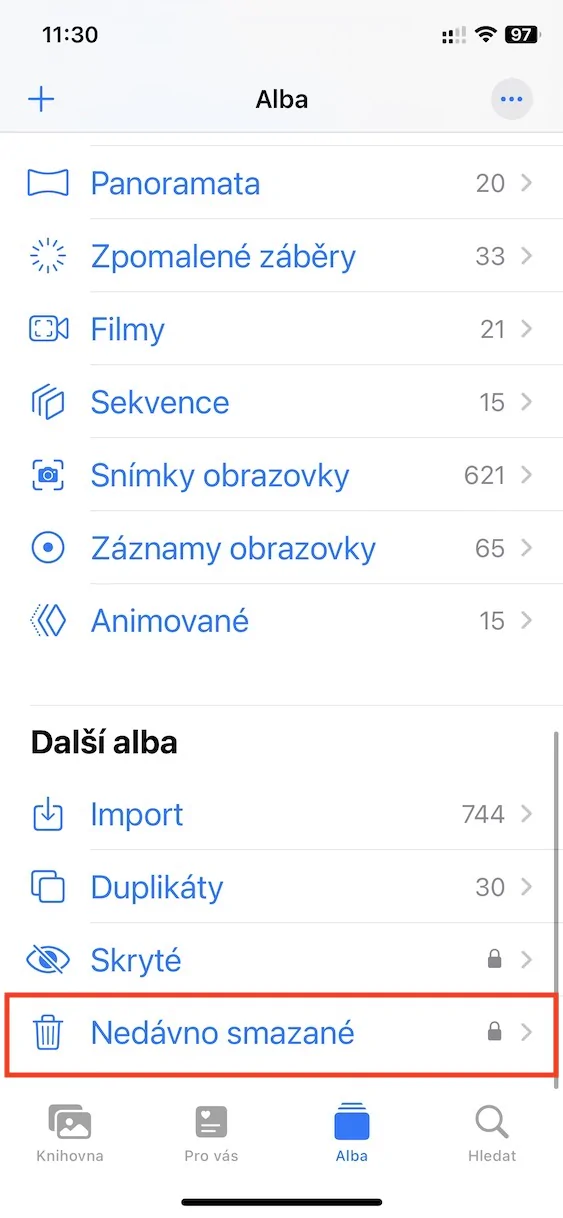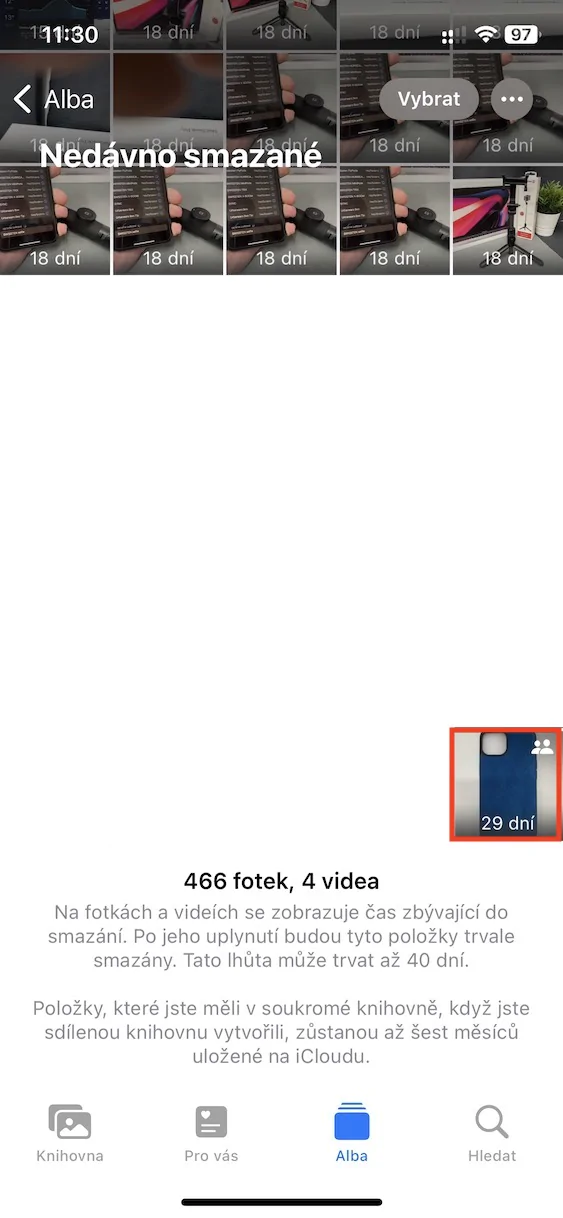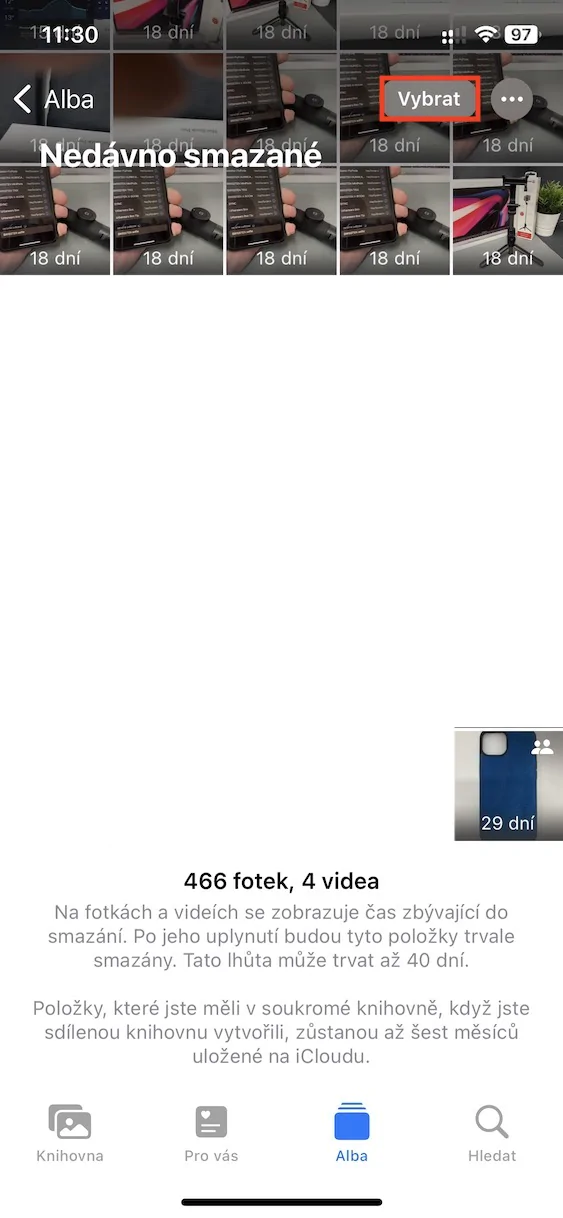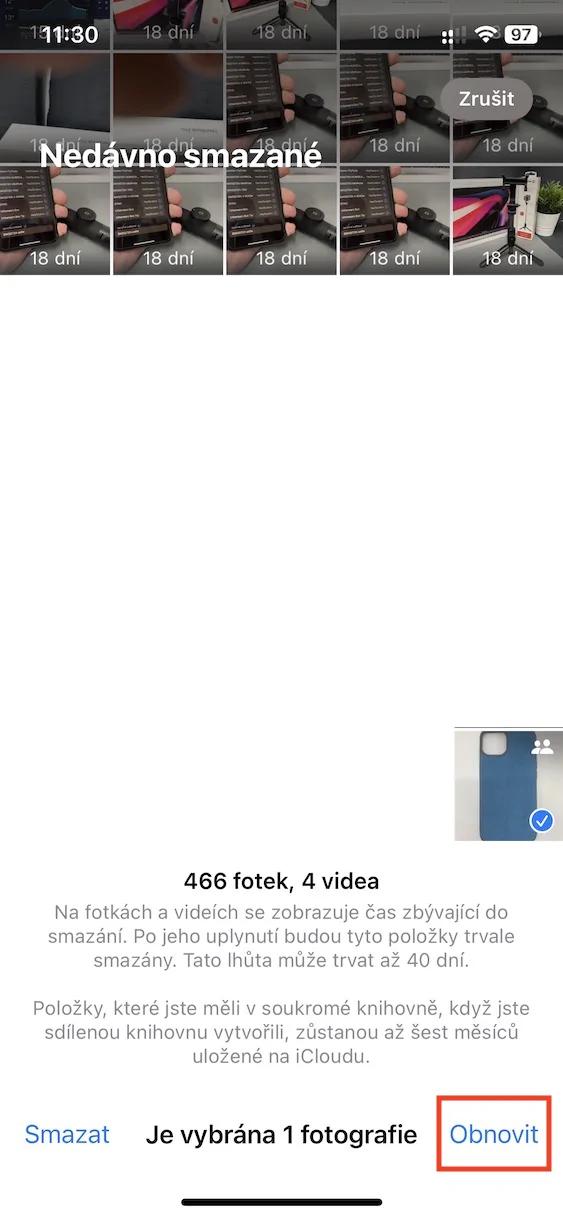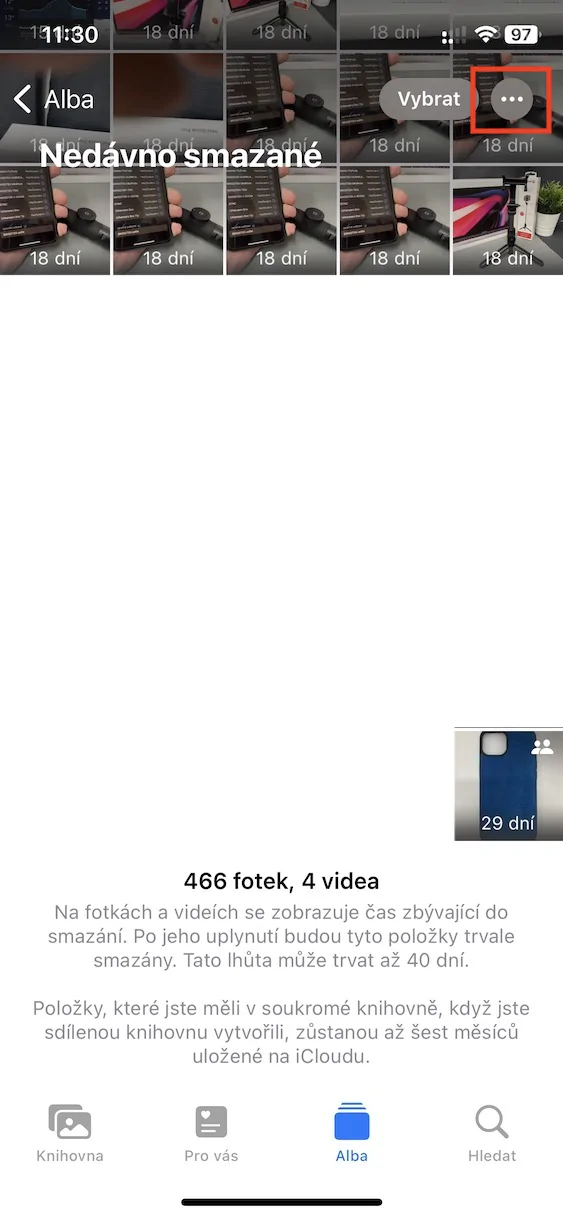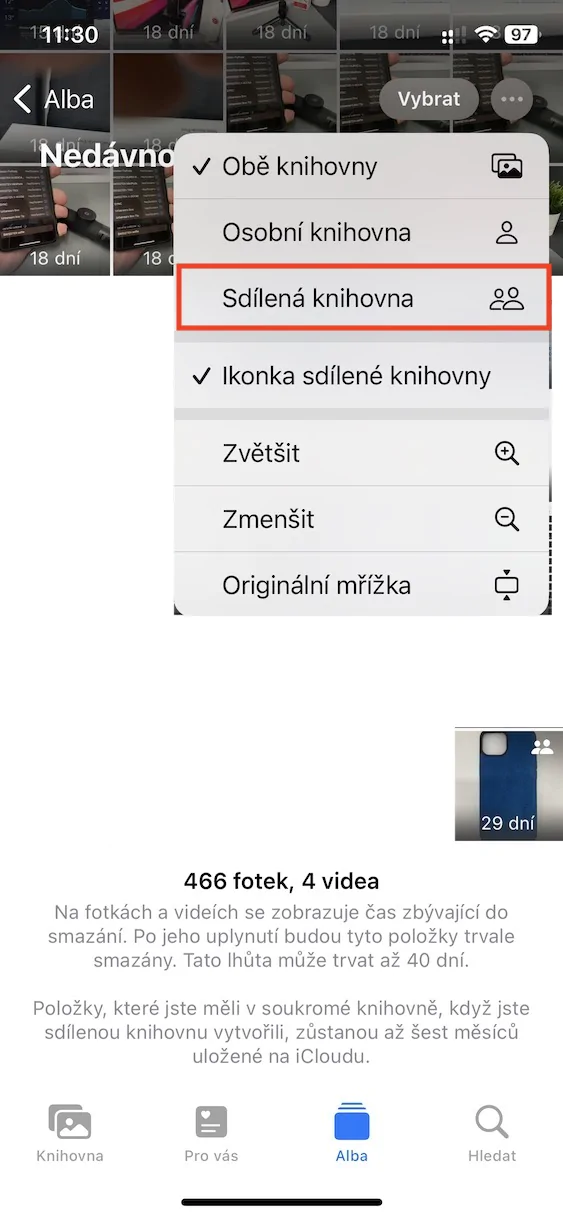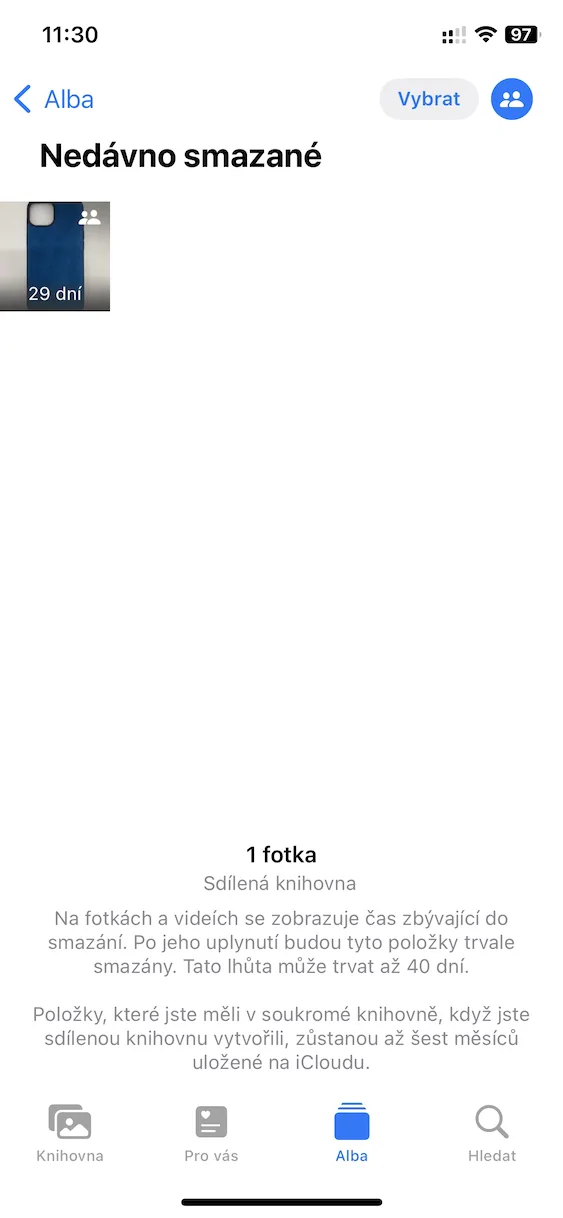Perpustakaan foto iCloud bersama baru-baru ini menjadi bagian dari sistem operasi Apple. Sedangkan untuk iPhone, kami melihat berita ini khusus di iOS 16.1. Awalnya, perpustakaan bersama seharusnya sudah tersedia di versi pertama sistem ini, tetapi Apple tidak punya waktu untuk mengujinya sepenuhnya dan menyelesaikan pengembangannya, sehingga terjadi penundaan. Jika Anda mengaktifkan Perpustakaan Foto Bersama di iCloud, album bersama khusus akan dibuat tempat Anda dapat menambahkan foto dan video bersama peserta lain. Para peserta ini kemudian juga dapat mengedit dan menghapus semua konten, sehingga perlu memilih dengan bijak.
Bisa jadi Anda minati

Bagaimana memulihkan foto yang dihapus dari perpustakaan bersama di iPhone
Di salah satu artikel sebelumnya, kami menunjukkan cara mengaktifkan notifikasi untuk penghapusan beberapa konten dalam perpustakaan bersama. Berkat ini, Anda dapat dengan mudah mengetahui bahwa salah satu peserta telah menghapus foto atau video, dan Anda dapat segera mengambil tindakan untuk mencegah hal serupa terjadi lagi. Tapi ini tidak menyelesaikan masalah dengan konten yang sudah dihapus. Bagaimanapun, kabar baiknya adalah foto dan video yang dihapus dari perpustakaan bersama dapat dipulihkan dengan cara klasik, seperti halnya perpustakaan pribadi. Jika Anda ingin mengetahui caranya, lakukan sebagai berikut:
- Pertama, buka aplikasi asli di iPhone Anda Foto.
- Setelah Anda melakukannya, klik bagian di menu bawah Matahari terbit.
- Lalu turun dari sini sepanjang jalan ke bawah dan itu untuk kategori Album lainnya.
- Kemudian buka album terakhir dengan judul di sini Baru-baru ini dihapus.
- Pada bagian ini selanjutnya temukan konten dari perpustakaan bersama yang ingin Anda pulihkan.
- Anda dapat mengenali konten dari perpustakaan bersama dengan ikon dua figur tongkat di kanan atas.
- Pada akhirnya, membuat konten dengan cara klasik saja sudah cukup mereka pulih.
Oleh karena itu, dimungkinkan untuk memulihkan konten yang dihapus dari perpustakaan bersama di iPhone Anda di Foto menggunakan prosedur di atas. Untuk memulihkan konten tertentu cukup hapus klik dan tekan Memulihkan, tapi tentu saja hal itu juga bisa dilakukan pemulihan massal, ketika cukup ketuk di kanan atas Memilih, untuk melakukan penamaan, lalu tekan Memulihkan kanan bawah. Anda memiliki waktu hingga 40 hari sejak penghapusan untuk memulihkan konten, asalkan pemulihan dapat dilakukan oleh setiap peserta perpustakaan bersama, bukan hanya pemiliknya. Jika Anda mau hanya tampilkan konten perpustakaan bersama, jadi klik di kanan atas ikon tiga titik, lalu tekan Perpustakaan bersama.